
Как активировать айфон 4 через itunes?
Активация iPhone 4 с SIM-картой и без нее
Итак, вы купили себе новенький iPhone, принесли его домой и распаковали. Теперь смартфон нужно будет активировать. Это обязательное требование американской корпорации Apple, т.к. они ценят, чтобы и Айфон 4, и 4S, который вы приобретаете в любом магазине, был оригинальным.
Процедура не очень сложная и, при наличии минимальных навыков работы с сенсорными гаджетами, человек справится с ней за несколько минут. Особенно, если у него уже был Айфон и он просто поменял 4 на 4S (не обязателен именно такой порядок). Активация пришла на устройства Apple с появлением iOS 5, раньше ее не было. Связано это с активным появлением множества китайских подделок, которые внешне практически не отличаются от iPhone 4S или 4.
Но если при первом запуске с сим картой или без нее телефон не сможет зарегистрировать себя, это самая главная причина для претензий поставщику. В остальных же случаях вам предстоит активация, которая зависит, опять-таки, от наличия сим карты.
Как активировать iPhone 4 /4s при наличии сим карты

Когда вы распаковали гаджет, первым же делом нужно поместить в него свою сим карту. В Айфонах 4 и 4S используется micro-сим, которая вставляется в соответствующий слот. Вы берете скрепку, открываете карман и размещаете там сим, после чего закрываете карман (не заприте его при неправильном расположении симки!). Если карта расположена неправильно — вы это обязательно заметите в будущем.
Когда все готово, нужно включить Айфон, подержав для этого несколько секунд кнопку питания. Начнется процесс, в ходе которого вы сможете зарегистрировать iPhone для дальнейшей плодотворной работы.
Сначала Меню предложит вам выбрать язык работы и страну проживания. После чего предстоит определиться, нужна ли вам служба «Активация геолокации» на Айфоне, которая обычно отвечает за работу навигации и использование карт. Эта настройка не обязательно должна выставляться именно сейчас: активировать службу можно и позже.
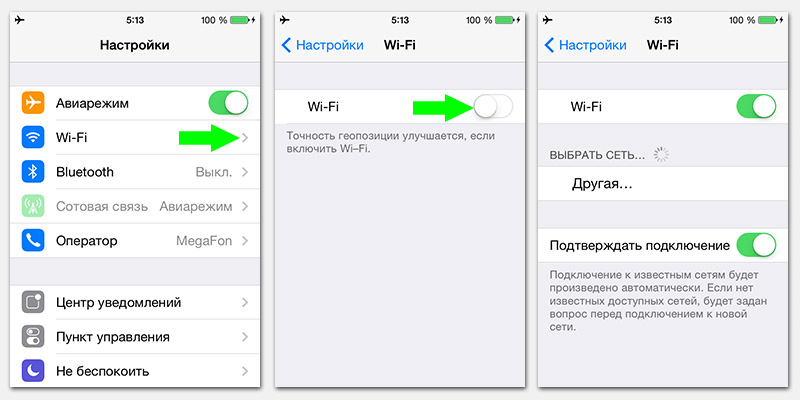
Активация через Wi-Fi
Теперь начинается сам процесс: вам нужно выбрать сеть, через которую будете активировать iPhone 4 или 4S. Это может быть мобильный интернет или точка доступа wi-fi, но тут есть один нюанс: через интернет, который раздается с другого iPhone, зарегистрировать гаджет не получится. Если вы выбрали нормальную точку доступа — смартфон быстро активируется.
В процессе вам будет предложен выбор статуса Айфона. Варианта всего три:
- Использовать 4S (или 4) как новый смартфон;
- Восстановить его данные из iCloud;
- Восстановить его данные из iTunes.
В нашем случае нужно активировать новый iPhone 4S. Для этого стоит выбрать первый пункт меню и приступить к дальнейшим шагам. Сначала, вы создаете и активируете свой Apple ID — уникальный идентификатор каждого владельца устройства от Apple. Затем принимаете условия лицензионного соглашения по использованию Айфона 4S или 4.
На этом активация будет практически завершена. Останется настроить работу сервисов, в том числе «Найти свой iPhone», который отвечает за поиск пропавших гаджетов. Этот пункт вы можете пропустить и тогда ваш Айфон 4 или 4S активируется.
Активация Айфона 4/4s без sim-карты
 Если же вы получили гаджет в подарок из Китая, то он, вероятно, неофициальный. В таком случае активировать Айфон будет не так просто, но реально. Для этого придется сделать джейлбрейк соответствующей версии iOS и установить на iPhone Cydia. В ней есть специальный твик — Subscriber Artificial Module, который позволяет «активировать» гаджет для системы Apple.
Если же вы получили гаджет в подарок из Китая, то он, вероятно, неофициальный. В таком случае активировать Айфон будет не так просто, но реально. Для этого придется сделать джейлбрейк соответствующей версии iOS и установить на iPhone Cydia. В ней есть специальный твик — Subscriber Artificial Module, который позволяет «активировать» гаджет для системы Apple.
В противном случае, он просто не активируется: такая судьба ждет все китайские смартфоны Apple. Механизм предельно прост: ставится джейлбрейк, потом совершается экстренный вызов (сразу же сбрасывается). После этого сдвигается зеленая полоска сверху, смартфон подключается к wi-fi и активируется через Cydia. Для этого добавляется репозиторий repo.bingner.com, куда, чтобы активировать, устанавливается тот самый твик SAM и SAMPrefs. После этого устройство можно спокойно перезагрузить и оно активируется обычным образом через iTunes.
На эту тему снято очень много видеороликов, которые детально объясняют процесс активации:
-
Информация была полезной?
Не забывайте читать комментарии, там тоже много полезной информации. Если на ваш вопрос нет ответа, а на более поздние комментарии есть ответ, значит ответ на ваш вопрос содержится в статье, уважайте чужое время.
Айфон 4: как активировать? Активация iPhone 4 с SIM-картой и без нее
При покупке нового Айфона, его обязательно нужно регистрировать. Если вы не знаете, как это сделать, то вам поможет наша статья.
После приобретения нового iPhone и его распаковки, надо провести активацию. Это является обязательным условием от компании Apple, так как они ценят оригинальность своих устройств.
Процедура совсем нетрудная и, если у вас имеются хоть какие-то навыки, то вы справитесь всего за пару минут. В особенности, если вы ранее пользовались Айфоном четвёртой версии, и вы его сменили на 4S. Активация стала обязательной, начиная с пятой версии. Это обусловлено тем, что появилось слишком много китайских подделок, которые очень похожи на оригиналы.
Но, если при первом, же включении с сим-картой или без нее телефон себя не зарегистрирует, то тут уже претензии надо предъявлять поставщику. В других ситуациях вам предстоит пройти активацию, которая будет зависеть от наличия в девайсе сим-карты. Так, как активировать iPhone?
Активация с сим-картой
После распаковки смартфона, в первую очередь, вставьте в него сим-карту. Айфоны 4 и 4S поддерживают только micro-sim, которая ставится в соответствующий слот. Возьмите скрепку, откройте карман и поместите туда симку, а затем закройте карман. Смотрите, чтобы сим-карта была вставлена правильно, иначе могут возникнуть проблемы. В дальнейшем, если вы вставили симку неправильно, то вы обязательно это обнаружите.
Когда все будет готово, включите телефон.
- Зажмите ненадолго кнопку включения
- Запустится операция, в процессе которой можно произвести регистрацию iPhone для его использования
- Сначала в меню нужно выбрать язык и страну жительства. Далее выберите, требуется ли вам служба определения местоположения, которая, как правило, должна отвечать за навигацию и пользование картами. Этот параметр не обязательно включать сразу, её можно активировать позднее
- Активация с помощью Wi-fi
- Далее запустится непосредственно активация. Выберите сеть для соединения с интернетом и дальнейшей активации девайса. Это может быть сотовая сеть или Wi-fi, но здесь имеется одна особенность: через интернет, раздаваемый с другого телефона, регистрацию произвести нельзя. Если точка доступа выбрана правильно, то смартфон будет быстро активирован
- Далее вам будет предложено три варианта работы смартфона. Среди них выберите, чтобы он работал как новый, и приступайте к дальнейшим шагам
- Создайте и активируйте Apple ID. Он является уникальным идентификатором каждого хозяина
- Примите условия использования
- Активация уже почти завершена. Остаётся только осуществить настройку сервисов, в том числе и по поиску смартфона, который способен найти утраченный смартфон. Данный пункт можно и пропустить, без него активация все равно завершится
Активация смартфона без сим-карты

Как активировать iPhone?
Если вы приобрели гаджет, например, на Алиэкспресс, то, возможно, он неофициальный. В таком случае произвести активацию не так легко, но возможно.
- Надо установить джейлбрейк для вашей версии системы и скачать iPhone Cydia. Она имеет специальный твик Subscriber Artificial Module, позволяющий провести активацию гаджета
- В противной ситуации он просто не сможет активироваться. Такая участь ожидает каждый китайский смартфон. Механизм очень простой. Ставьте джейлбрейк, потом наберите экстренный вызов, но не дожидайтесь ответа. Сверху появится зелёная полоска, смартфон соединится с Wi-fi и проведёт активацию
- Для этого заранее добавьте репозиторий repo.bingner.com, для активации Твика SAM и SAMPrefs
- Теперь девайс надо перезагрузить и он будет активирован
Видео: Как активировать iPhone ? Или что делать с новым iPhone?
Как активировать iPhone 4 с помощью iTunes?
Проведите пальцем слева направо по экрану в любом месте. Выберите Язык и Страну. Нажмите на надпись «Подключиться к iTunes». Подключите устройство к компьютеру сертифицированным USB-кабелем и если iTunes не запустится автоматически, запустите его вручную.
Как активировать iTunes?
Вход в учетную запись на iPhone, iPad или iPod touch
- Откройте приложение «Настройки».
- Нажмите «Вход на [устройство]».
- Введите идентификатор Apple ID и пароль.
- Если потребуется, введите шестизначный проверочный код, отправленный на доверенное устройство или номер телефона, и завершите процедуру входа.
Как активировать айфон 4 с?
Как активировать iPhone 4?
- Вставьте симку в SIM-карту в iPhone и включите его. Введите пин-код, если он установлен. …
- Подключите телефон к компьютеру через usb-кабель и запустите iTunes. Подключение к интернету обязательно!
- «АйТьюнс» автоматически запустит процесс активации.
- Ждите.
Как активировать iPhone через компьютер?
Используя кабель из комплекта поставки телефона, подключите iPhone к компьютеру. Найдите подключенное устройство на компьютере. Подождите, пока компьютер обнаружит и активирует iPhone: Если отображается надпись «Настроить как новый» или «Восстановить из резервной копии», это означает, что ваш iPhone активирован.
Как включить iPhone с помощью iTunes?
Подключите устройство к компьютеру с помощью кабеля USB, а затем откройте iTunes и выберите устройство. Нажмите «Обзор» в левой части окна iTunes. Выберите «Синхронизировать с этим [устройство] по Wi-Fi». Нажмите кнопку «Применить».
Что нужно сделать чтобы активировать iPhone?
- Вставьте в свой iPhone активированную совместимую SIM-карту (iPhone 3GS), карту Micro-SIM (iPhone 4, iPhone 4S) или карту Nano-SIM (iPhone 5).
- Нажмите кнопку включения и удерживайте её несколько секунд, чтобы включить iPhone. Чтобы настроить и активировать iPhone, выполните инструкции на экране.
Как обновить версию iTunes?
Обновление iTunes на ПК
- Проверка наличия новой версии iTunes вручную. Выберите пункт меню «Справка» > «Обновления».
- Автоматическая проверка наличия новой версии каждую неделю. Выберите пункт меню «Правка» > «Настройки», нажмите «Дополнения» и убедитесь, что установлен флажок «Проверять наличие обновлений ПО автоматически».
Можно ли активировать iPhone без сим карты?
Второй способ активации iPhone без SIM-карты — при помощи утилиты iTunes для Windows или OS X. Для начала вам необходимо загрузить новейшую версию iTunes и подключить iPhone к компьютеру. Следуйте инструкциям на экране и вскоре вы получите активированный смартфон без использования SIM-карты.
Как активировать сим карту с iPad?
Откройте лоток для SIM-карты на новом iPad. Если в лотке для SIM-карты есть SIM-карта, извлеките ее. Установите SIM-карту из старого iPad в лоток для SIM-карты нового. Вставьте лоток до упора и в том же направлении, что и до извлечения (он вставляется только в одном положении).
Как включить телефон айфон 4?
Для того чтобы включить iPhone необходимо зажать кнопку Питание, расположенную на верхней части устройства и удерживать ее до тех пор, пока на экране не появится логотип Apple (яблоко). Удерживать придется всего в течение нескольких секунд.
Как перенести всю информацию с одного айфона на другой?
Включите новый iPhone и откройте экран «Программы и данные». Далее выберите «Перенести данные с Android».
…
Все просто — вам достаточно расположить оба устройства рядом друг с другом и следовать инструкции:
- Включите новый iPhone и положите его рядом с используемым.
- Убедитесь, что на обоих устройствах включен Bluetooth.
Как восстановить iPhone через iTunes?
Восстановление iPhone, iPad или iPod touch в iTunes на ПК
- Подключите устройство к компьютеру. Для подключения устройства можно использовать кабель USB или USB-C, а также подключение к сети Wi-Fi. …
- В приложении iTunes на ПК нажмите кнопку устройства в левой верхней части окна iTunes.
- Нажмите «Обзор».
- Нажмите «Восстановить» и следуйте инструкциям на экране.
Что делать если айфон не активируется?
Попробуйте другое подключение к сети – некоторые Wi-Fi сети блокируют доступ к серверам Apple. Обновите iTunes до последней версии, используйте этот сервис для активации. Произведите жесткую перезагрузку iPhone. Причиной сбоя активации может быть бета-версия прошивки, айфон не зарегистрирован у разработчиков.
Как разблокировать iPhone через iTunes?
Удерживая кнопку “Домой”, подключите iPhone к программе iTunes. Если iPhone не включилось автоматически, включите его вручную, удерживая кнопку “Домой” Продолжайте удерживать кнопку “Домой”, пока не отобразится экран “Подключение к iTunes”. Программа iTunes сообщит, что обнаружено устройство в режиме восстановления.
Что делать если айфон просит подключиться к iTunes?
Весьма просто! Если девайс требует подключения к iTunes — подключите его к iTunes!
…
Что делать, если iPhone требует подключиться к iTunes?
- Открываете iTunes. …
- Берете зарядный кабель, он же кабель синхронизации. …
- Подключаете кабель одним концом к смартфону, другим к ПК.
- Выполняете перезагрузку гаджета.
Что делать если айфон заблокировался и просит подключиться к айтюнс?
Вам нужно подключиться к iTunes, используя кабель и компьютер.
- Введите телефон в режим DFU.
- В iTunes нажмите «Восстановить».
- Требуется доступ в интернет. Программа скачает последнюю прошивку и установит ее на iPhone. При этом все данные и код будут удалены. В будущем восстановить данные можно из резервной копии.
Настройка iPhone, iPad или iPod touch
Узнайте, как настроить свое устройство iPhone, iPad или iPod touch.
Переход на новое устройство
Если вы хотите перенести на новый iPhone, iPad или iPod touch данные с другого устройства, выполните следующие действия.
Убедитесь, что вы создали резервную копию предыдущего устройства iOS. Это необходимо для переноса содержимого на новое устройство.

Настройка первого устройства iOS
Если новое устройство уже настроено, но вы хотите начать с чистого листа, см. инструкции по стиранию данных на iPhone, iPad или iPod touch.
В противном случае выполните следующие действия.
Включение устройства
Нажмите и удерживайте боковую кнопку, пока не отобразится логотип Apple. Отобразится приветствие на нескольких языках. Следуйте инструкциям на экране. Для пользователей с нарушениями зрения предусмотрена возможность включить функцию VoiceOver или «Увеличение» прямо на экране приветствия.
Когда появится соответствующий запрос, выберите язык. Затем выберите страну или регион. От этого выбора зависит, как на устройстве будут отображаться сведения (дата, время, контакты и многое другое). На этом этапе можно нажать синюю кнопку универсального доступа, чтобы настроить соответствующие параметры, которые помогут вам в настройке и использовании нового устройства.
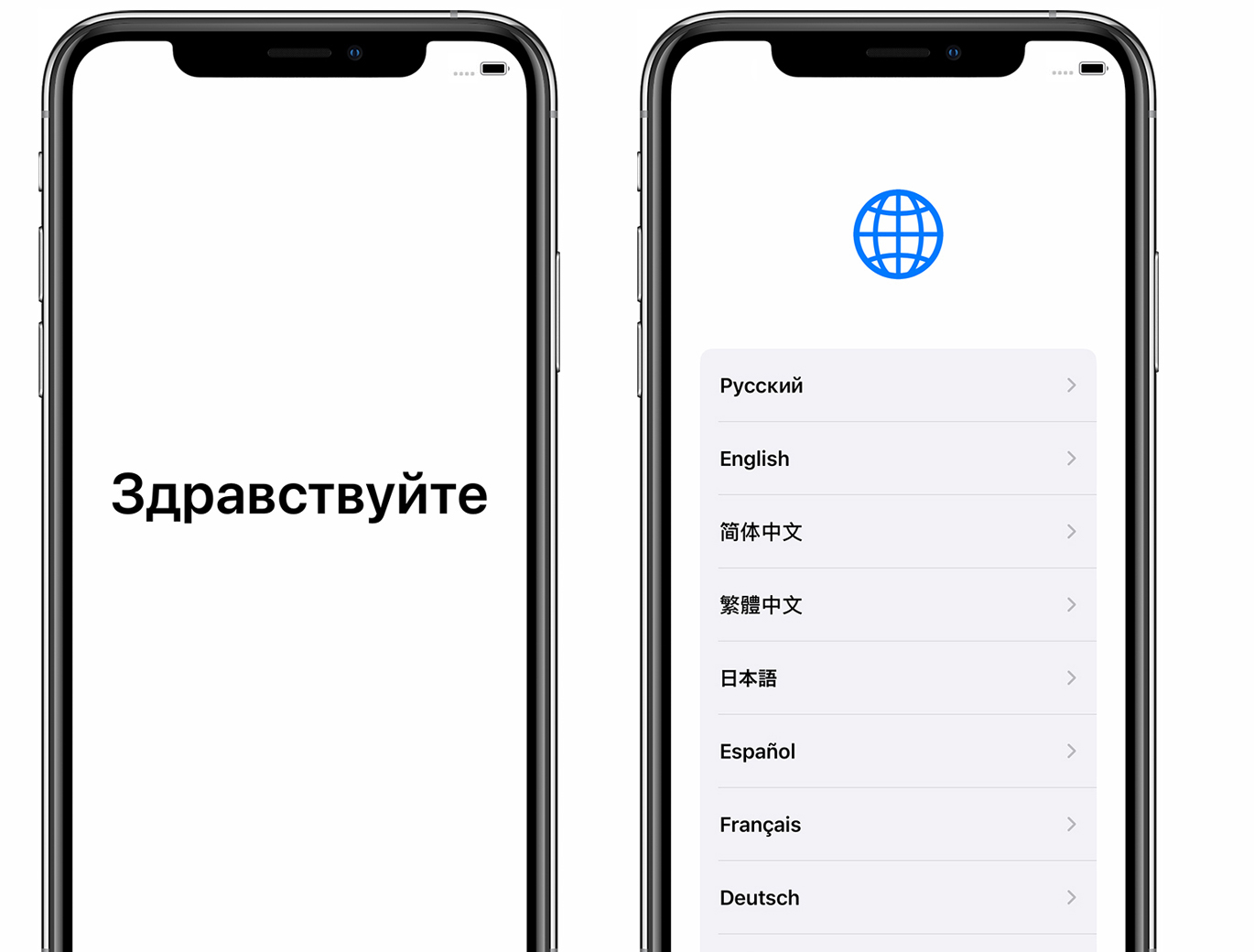
Настройка с использованием функции «Быстрое начало» на другом устройстве ОС iOS 11 или более поздних версий
Новое устройство можно настроить автоматически при помощи функции «Быстрое начало» на другом устройстве ОС iOS 11 или более поздних версий. Разместите два устройства рядом друг с другом, а затем следуйте инструкциям в этой статье.
Если у вас нет другого устройства с ОС iOS 11 или более поздней версии, чтобы продолжить, нажмите «Настроить вручную».
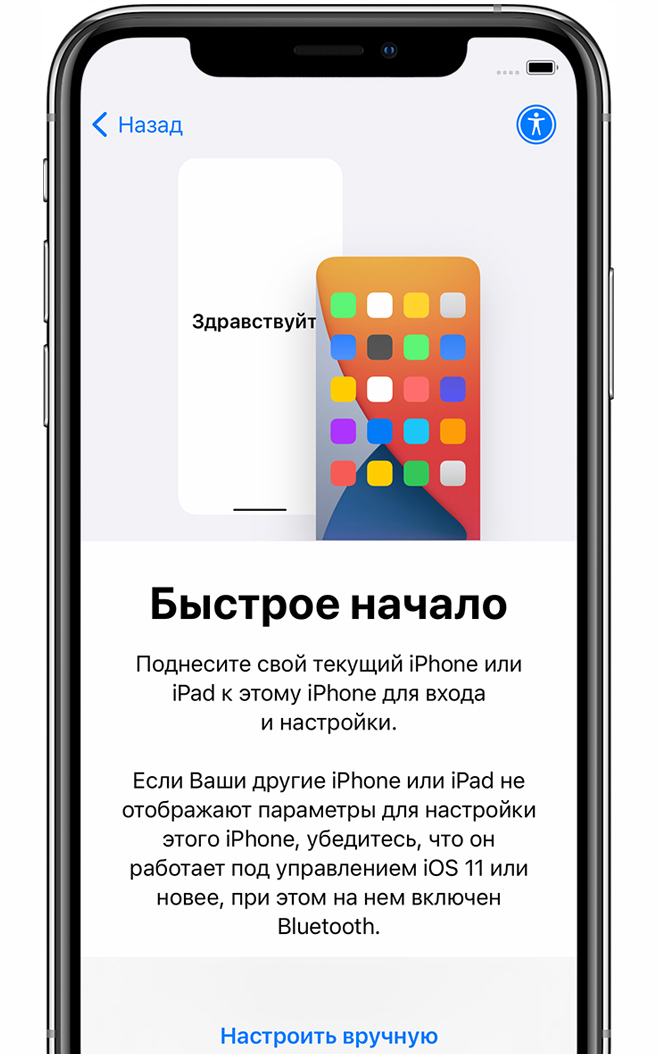
Активация устройства
Для активации и продолжения настройки устройства необходимо подключиться к сети Wi-Fi, сотовой сети или к iTunes.
Нажмите название нужной сети Wi-Fi или выберите другой вариант. При настройке iPhone или iPad (Wi-Fi + Cellular) может потребоваться сначала вставить SIM-карту.
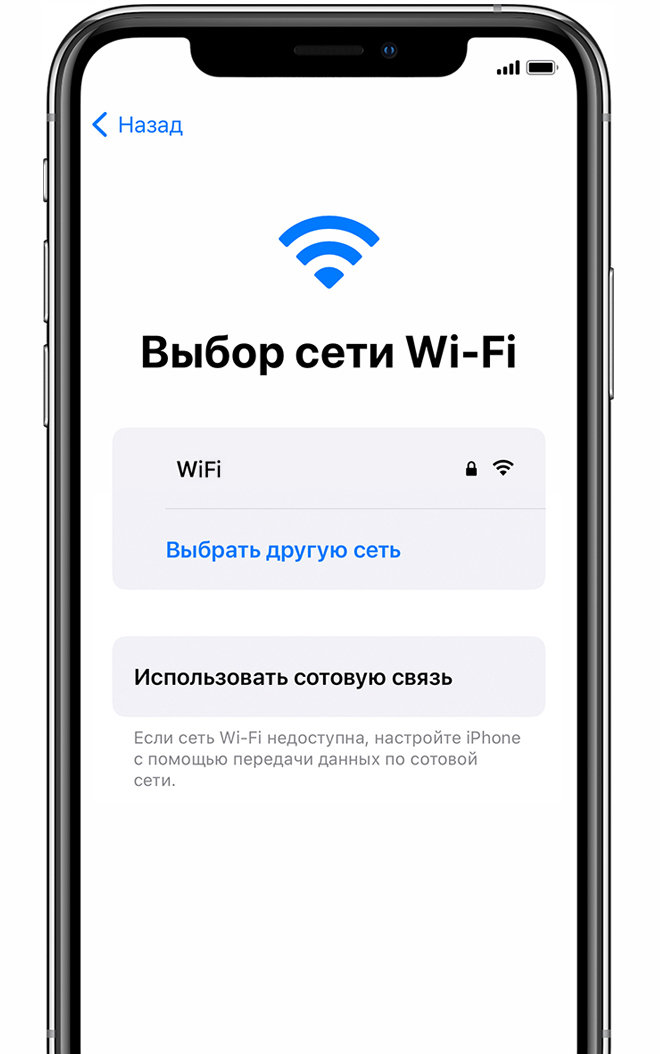
Настройка Face ID или Touch ID и создание пароля
На некоторых устройствах можно настроить функцию Face ID или Touch ID. С помощью этих функций можно использовать распознавание лица или отпечатка пальца, чтобы разблокировать устройство и совершать покупки. Нажмите «Дальше» и следуйте инструкциям на экране или нажмите «Настроить позже в Настройках».
Затем задайте шестизначный пароль, чтобы защитить данные. Пароль необходим для использования таких функций, как Face ID, Touch ID и Apple Pay. Если вы хотите установить четырехзначный пароль, пользовательский пароль или не хотите использовать пароль, нажмите «Параметры пароля».
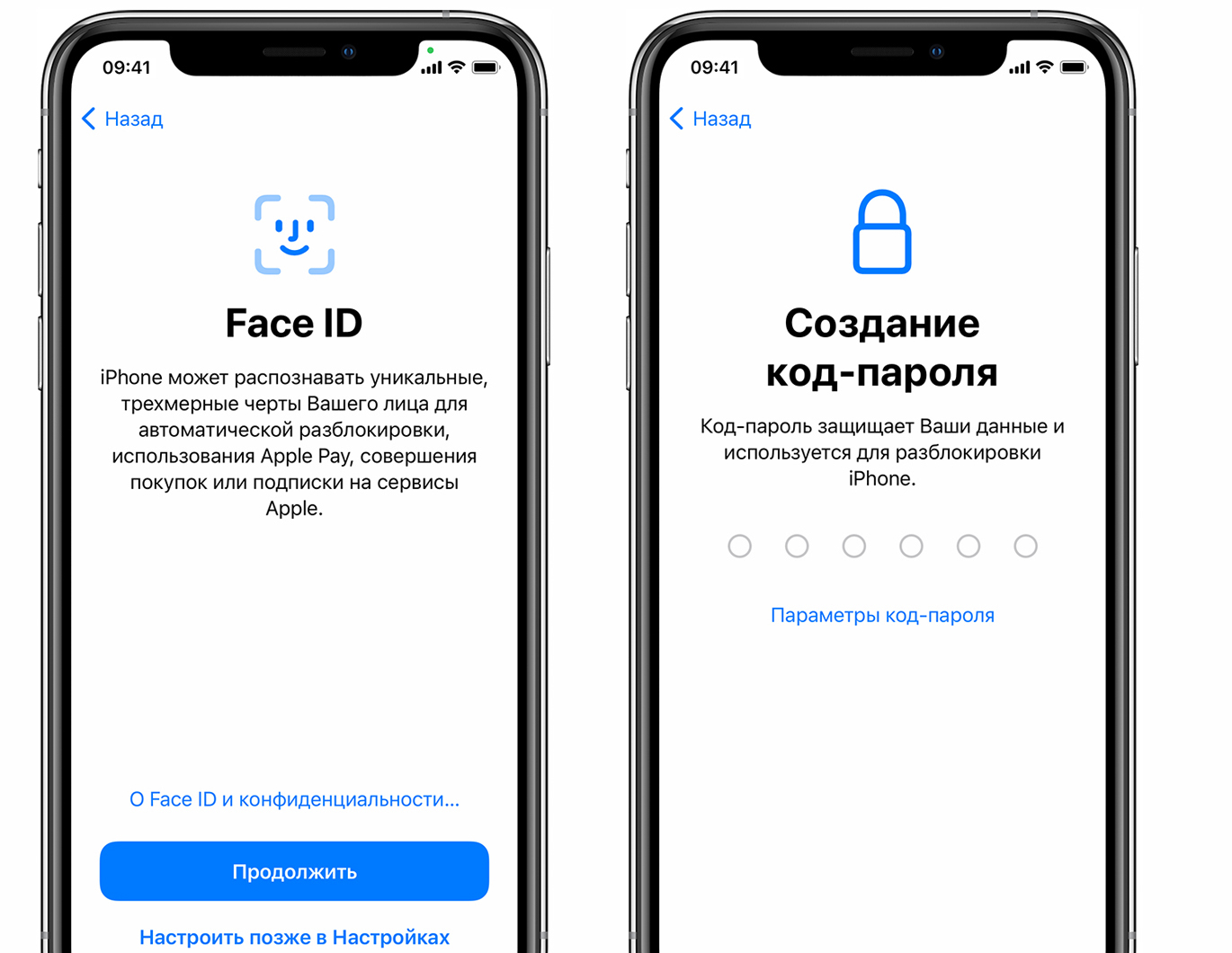
Восстановление или перенос информации и данных
Если у вас есть резервная копия iCloud или iTunes либо устройство Android, можно выполнить восстановление или перенос данных с прежнего устройства на новое.
Если у вас нет резервной копии или другого устройства, выберите «Не переносить ПО и данные».
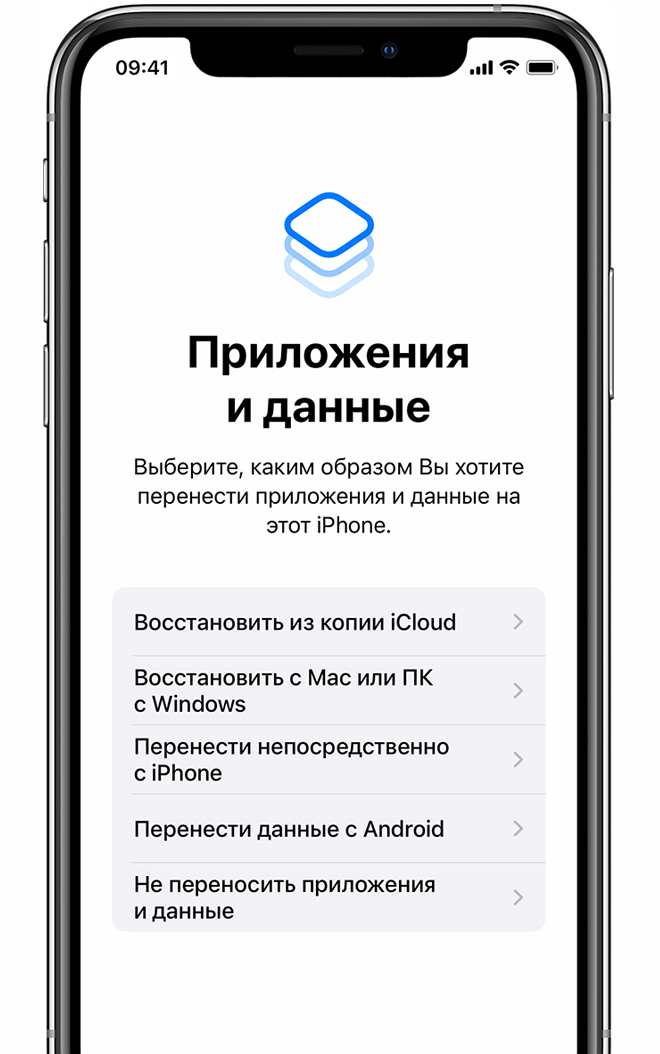
Выполнение входа с помощью идентификатора Apple ID
Введите свои идентификатор Apple ID и пароль или нажмите «Забыли пароль или нет Apple ID?» На этом этапе можно восстановить идентификатор Apple ID или пароль, создать Apple ID или настроить его позже. Если у вас несколько идентификаторов Apple ID, нажмите «Использовать разные Apple ID для iCloud и iTunes?»
При входе с использованием идентификатором Apple ID возможен запрос кода проверки с предыдущего устройства.
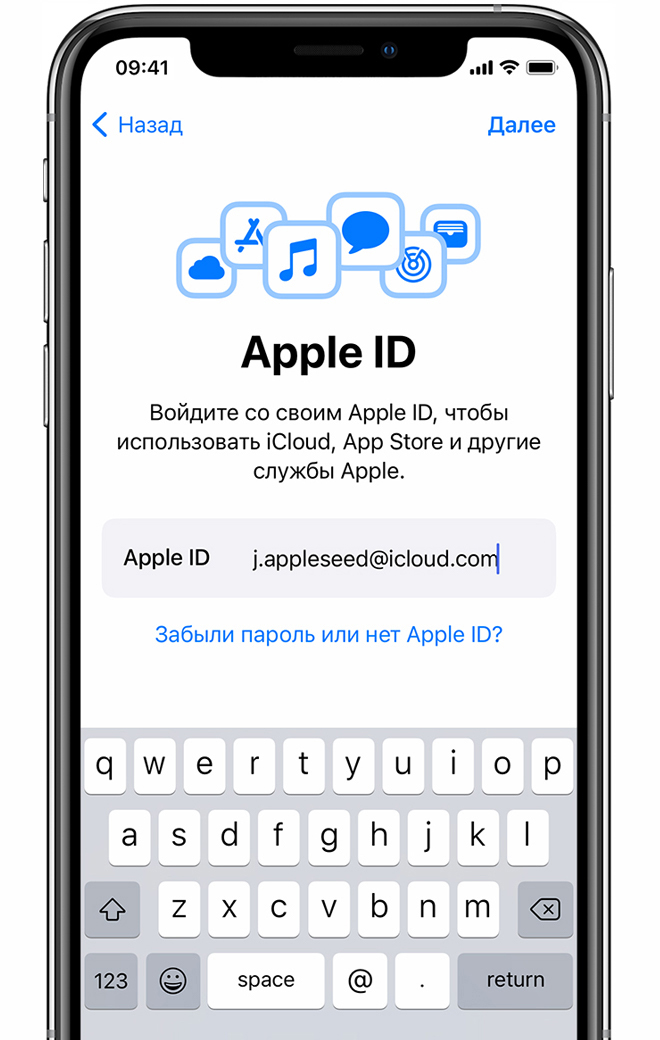
Включение автоматических обновлений и настройка других функций
Далее вы можете решить, делиться ли сведениями с разработчиками приложений и разрешить ли iOS автоматически устанавливать обновления.

Настройка Siri и других служб
Далее появится запрос на настройку или включение различных служб и функций, например Siri. На некоторых устройствах появится запрос проговорить несколько фраз, чтобы функция Siri запомнила ваш голос.
Если вы вошли в систему с использованием идентификатора Apple ID, выполните инструкции по настройке Apple Pay и функции «Связка ключей iCloud».

Настройка функции «Экранное время» и другие параметры дисплея
С помощью функции Экранное время можно отслеживать, сколько времени вы и ваши дети используете устройство. Кроме того, с помощью этой функции можно установить ограничения на использование приложений в течение дня. Настроив «Экранное время», можно включить функцию True Tone, если она поддерживается, и менять размер значков и текста на экране «Домой» с помощью функции «Увеличение».
Если у вас iPhone X или более поздняя модель, узнайте подробнее о навигации с помощью жестов. Если у вас iPhone 7, iPhone 7 Plus, iPhone 8 и iPhone 8 Plus, вы можете настроить нажатие кнопки «Домой».
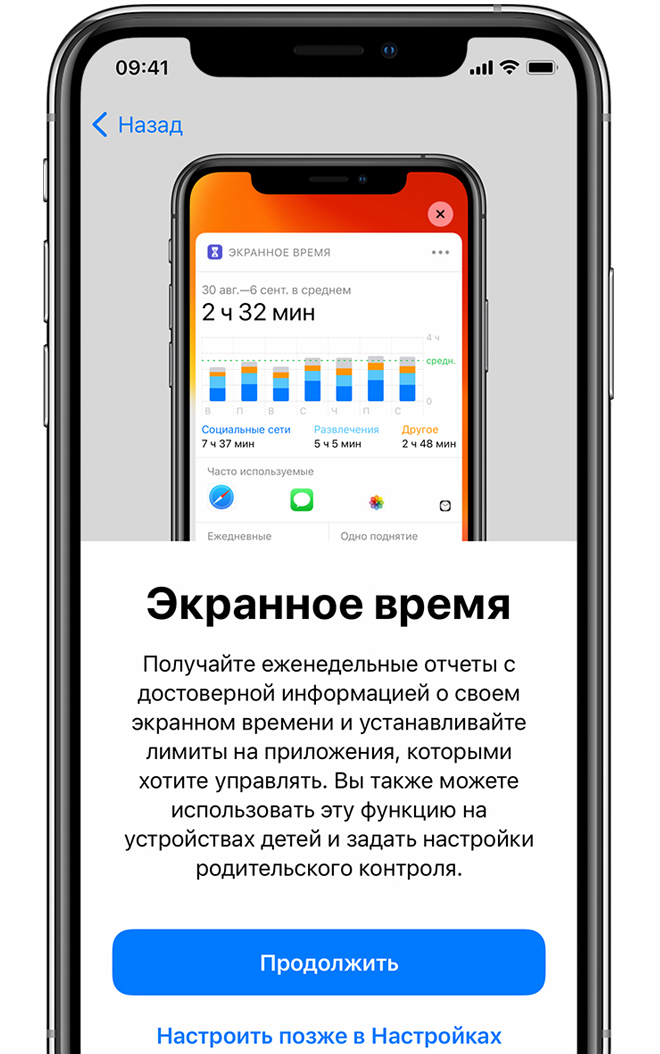
Завершение
Нажмите «Начать работу», чтобы приступить к использованию устройства. Сохраните копию своих данных, выполнив резервное копирование, и почитайте о других функциях в руководстве пользователя iPhone, iPad или iPod touch.
Информация о продуктах, произведенных не компанией Apple, или о независимых веб-сайтах, неподконтрольных и не тестируемых компанией Apple, не носит рекомендательного или одобрительного характера. Компания Apple не несет никакой ответственности за выбор, функциональность и использование веб-сайтов или продукции сторонних производителей. Компания Apple также не несет ответственности за точность или достоверность данных, размещенных на веб-сайтах сторонних производителей. Обратитесь к поставщику за дополнительной информацией.
Все возможные способы активации iPhone
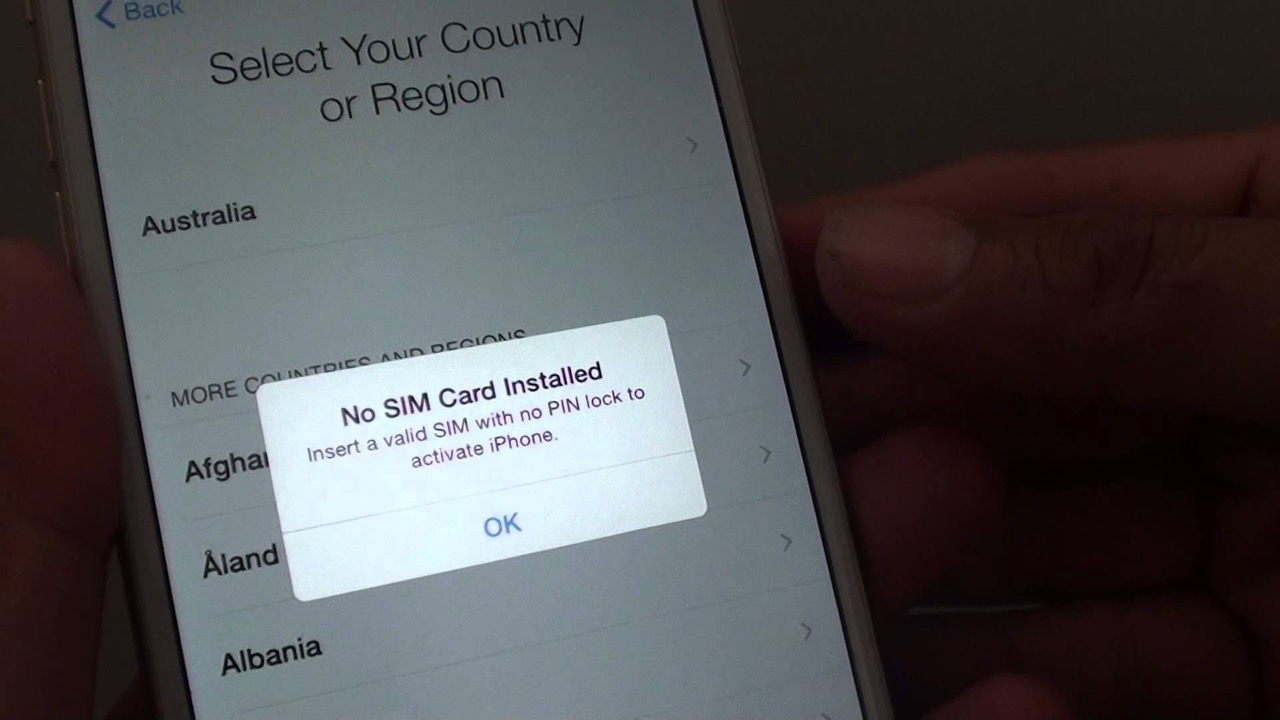
Информация для новичков и любознательных.
Прежде всего iPhone — это мобильный телефон, с помощью которого вы можете звонить и принимать звонки по сотовой сети (GSM), а также отправлять СМС-сообщения и USSD-запросы. А уже потом, это смартфон со всеми вытекающими из его определения функциями.
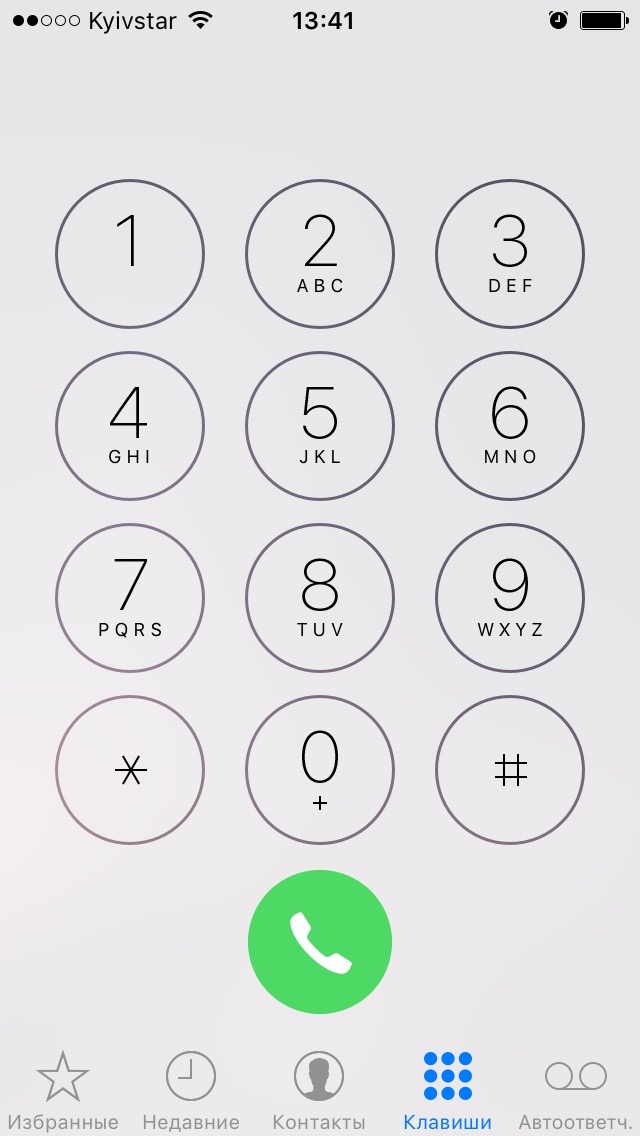
Для того, чтобы ваш iPhone зарегистрировался в сотовой сети оператора, его необходимо активировать.
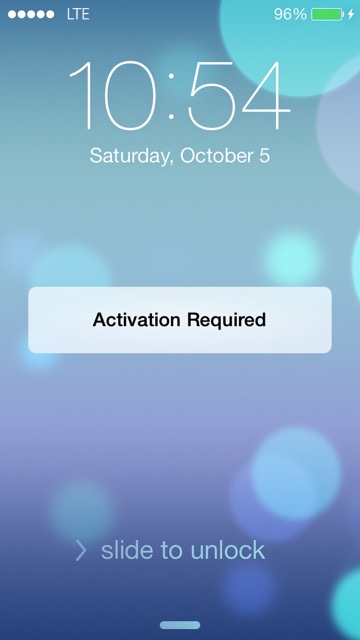
Что такое активация iPhone
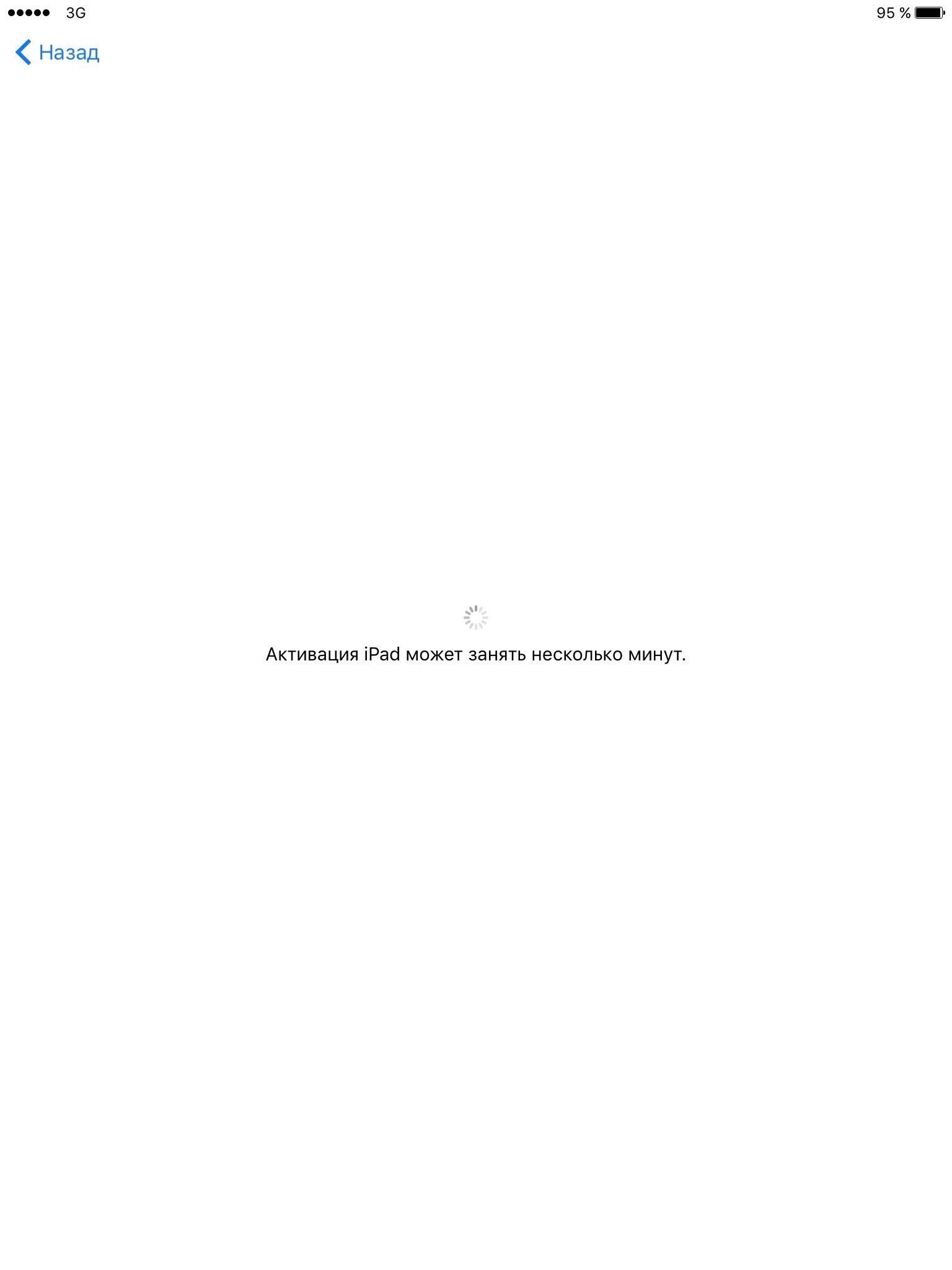
Когда нужно активировать iPhone
Повторно активировать iPhone/iPad необходимо каждый раз после:
Для справки: После сброса всех настроек повторно активировать айфон не нужно.
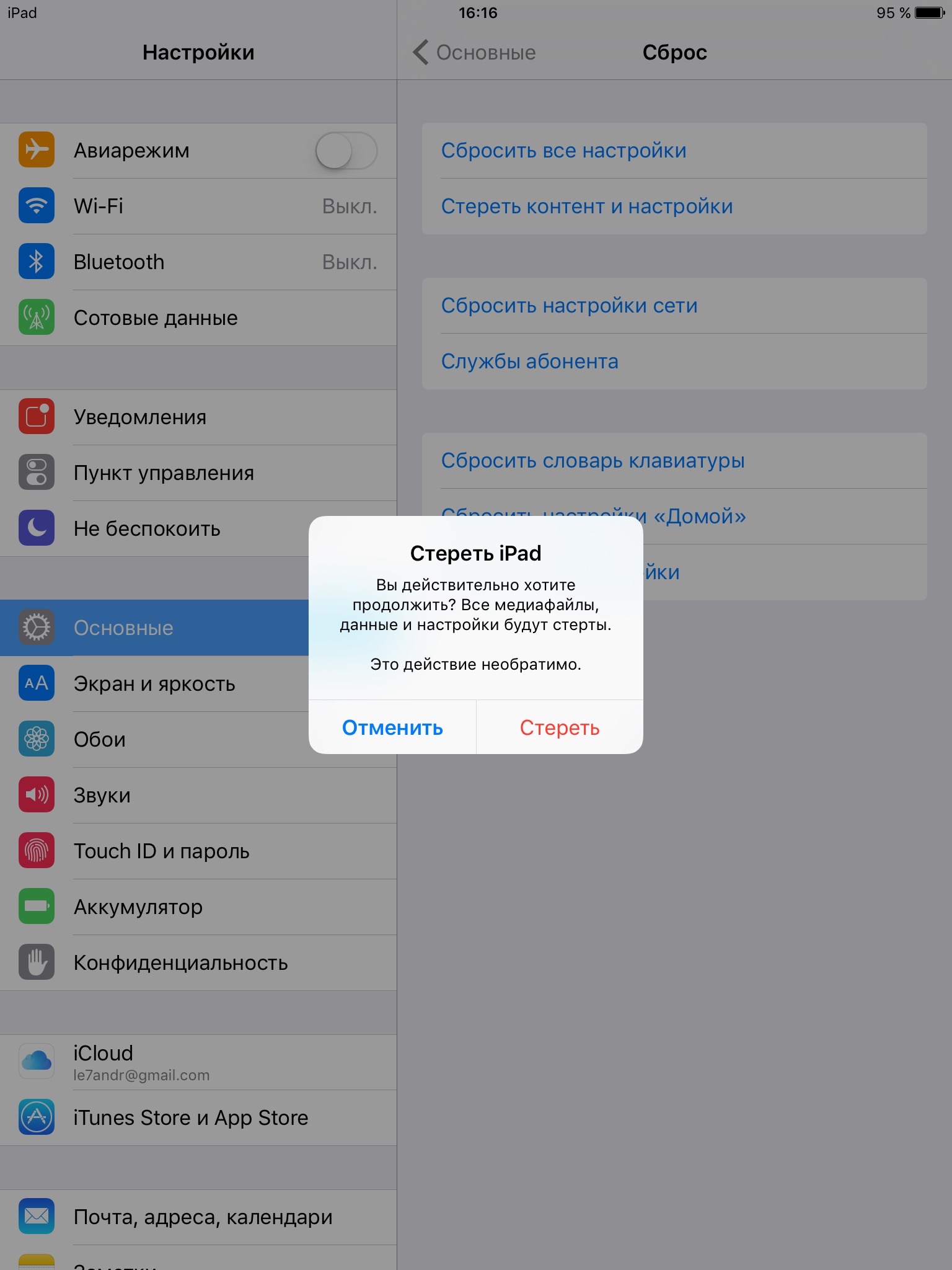
Для того, чтобы активировать айфон, его необходимо подключить к Интернету для связи с сервером активации Apple.
Как активировать iPhone
Сделать это можно 3 способами:
- Использовать сотовую связь
- По Wi-Fi
- Через iTunes
Активируем iPhone по сотовой сети
-
Если на вашей SIM-карте подключена услуга передачи данных по сотовой сети 3G или LTE (мобильный Интернет), чтобы активировать iPhone, просто вставьте в него карту.
Телефон свяжется с сервером активации Apple, который проверит статус вашего устройства и разрешит его активацию. После чего, в статус-баре на экране айфона появится логотип вашего оператора.
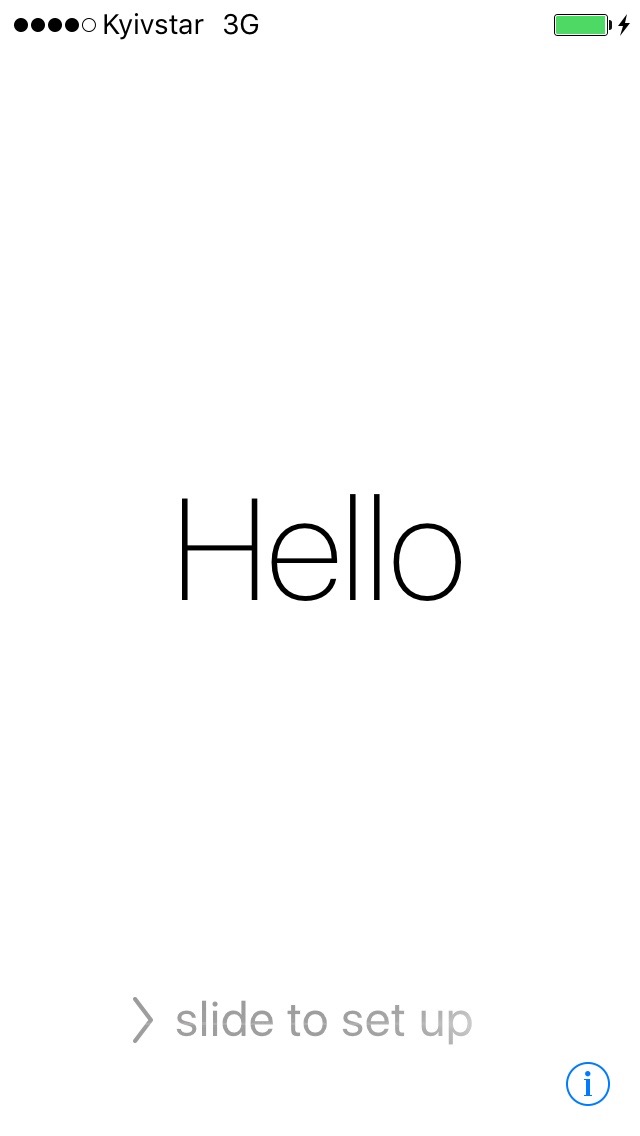

Если мобильный Интернет не подключен или недоступен, активируйте iPhone по Wi-Fi.
Активация iPhone по Wi-Fi
- Вставьте SIM-карту в устройство и включите его.
- Проведите пальцем по экрану слева направо в любом месте.
Выберите Язык и Страну.
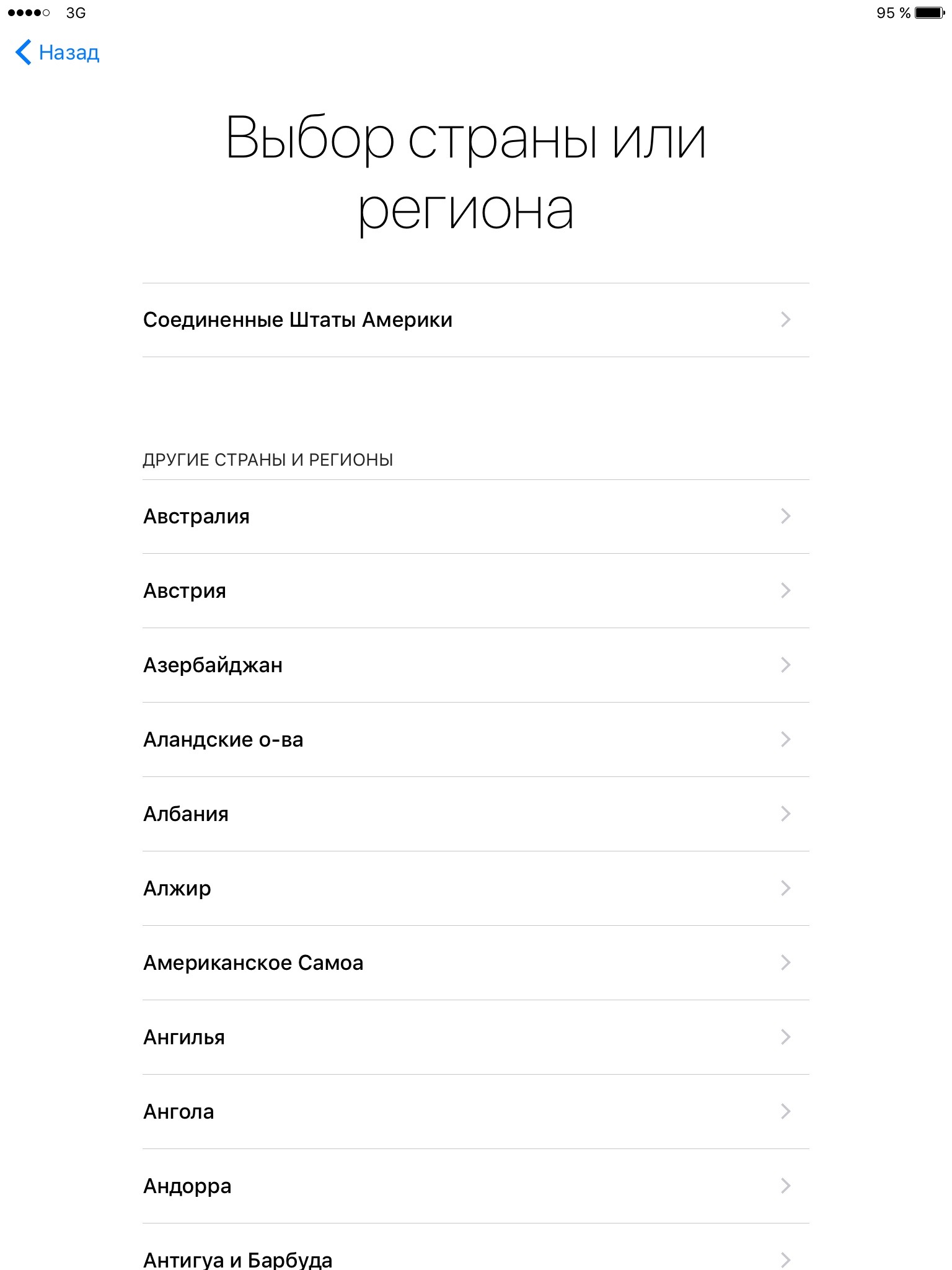
Подключите iPhone к сети Wi-Fi с выходом в Интернет (обязательно).
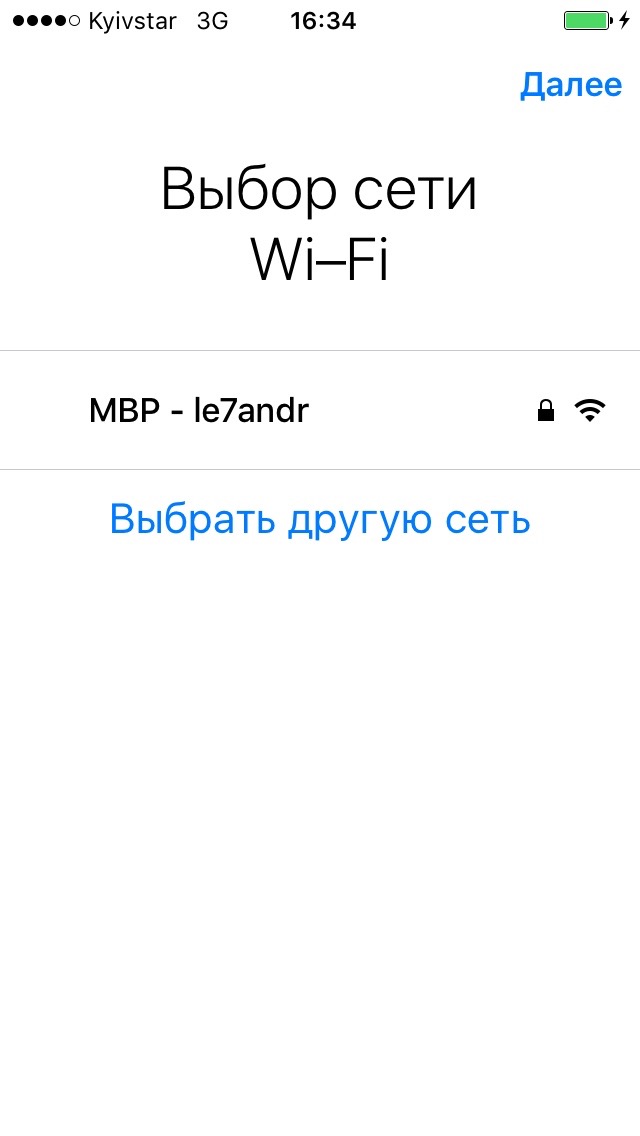
Дождитесь пока завершится активация.
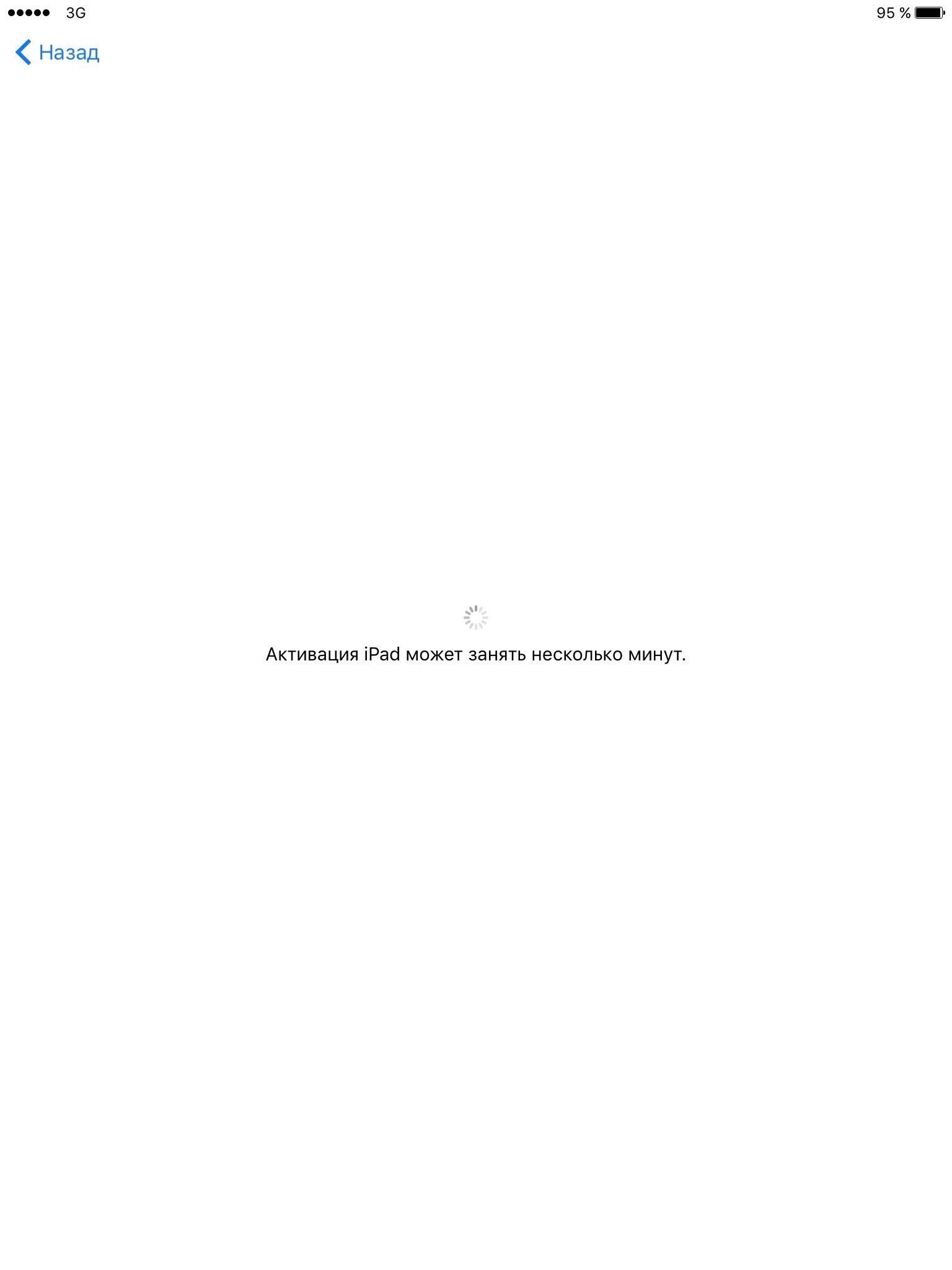
Следуйте дальнейшим инструкциям Ассистента настройки iPhone.
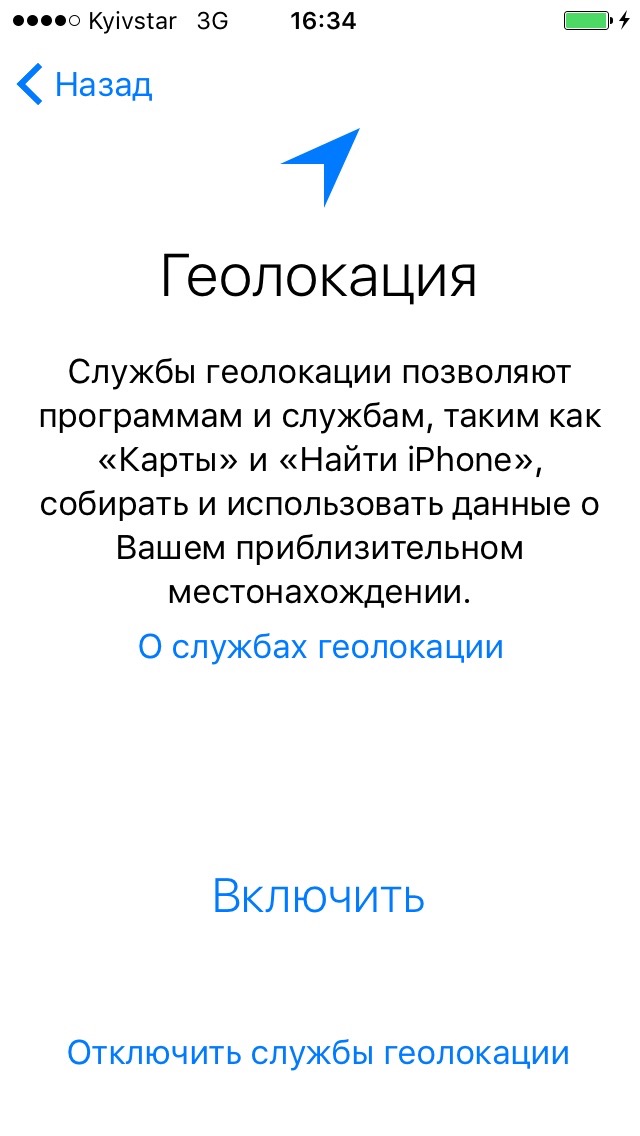
Может случиться и так, что мобильный интернет не подключен и под рукой нет беспроводной сети Wi-Fi. В этом случае iPhone можно активировать с помощью iTunes (ваш компьютер должен быть подключен к Интернету).
Как активировать iPhone с помощью iTunes
- Вставьте SIM-карту в устройство и включите его.
- Проведите пальцем слева направо по экрану в любом месте.
Выберите Язык и Страну.
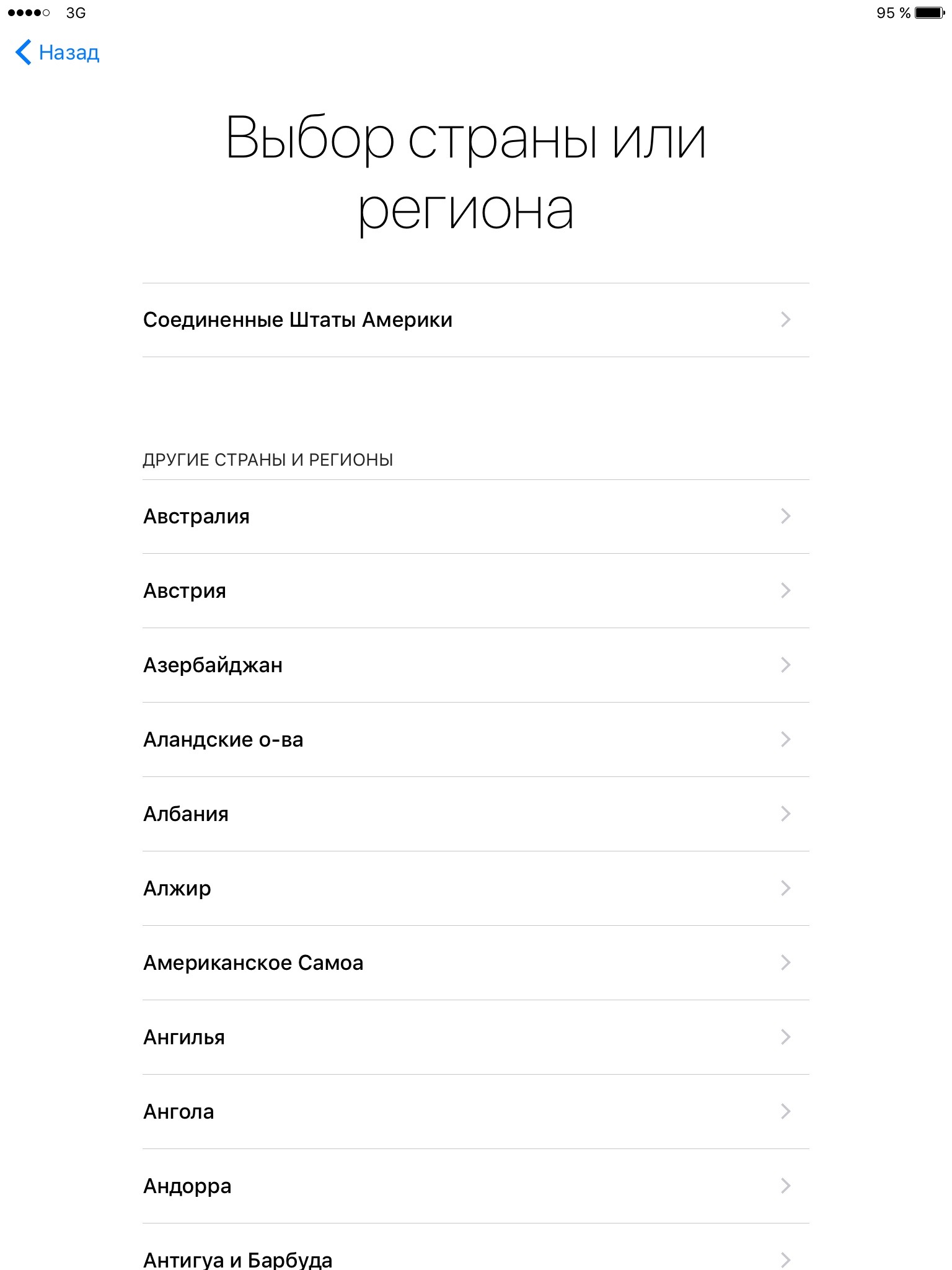
Нажмите на надпись «Подключиться к iTunes».
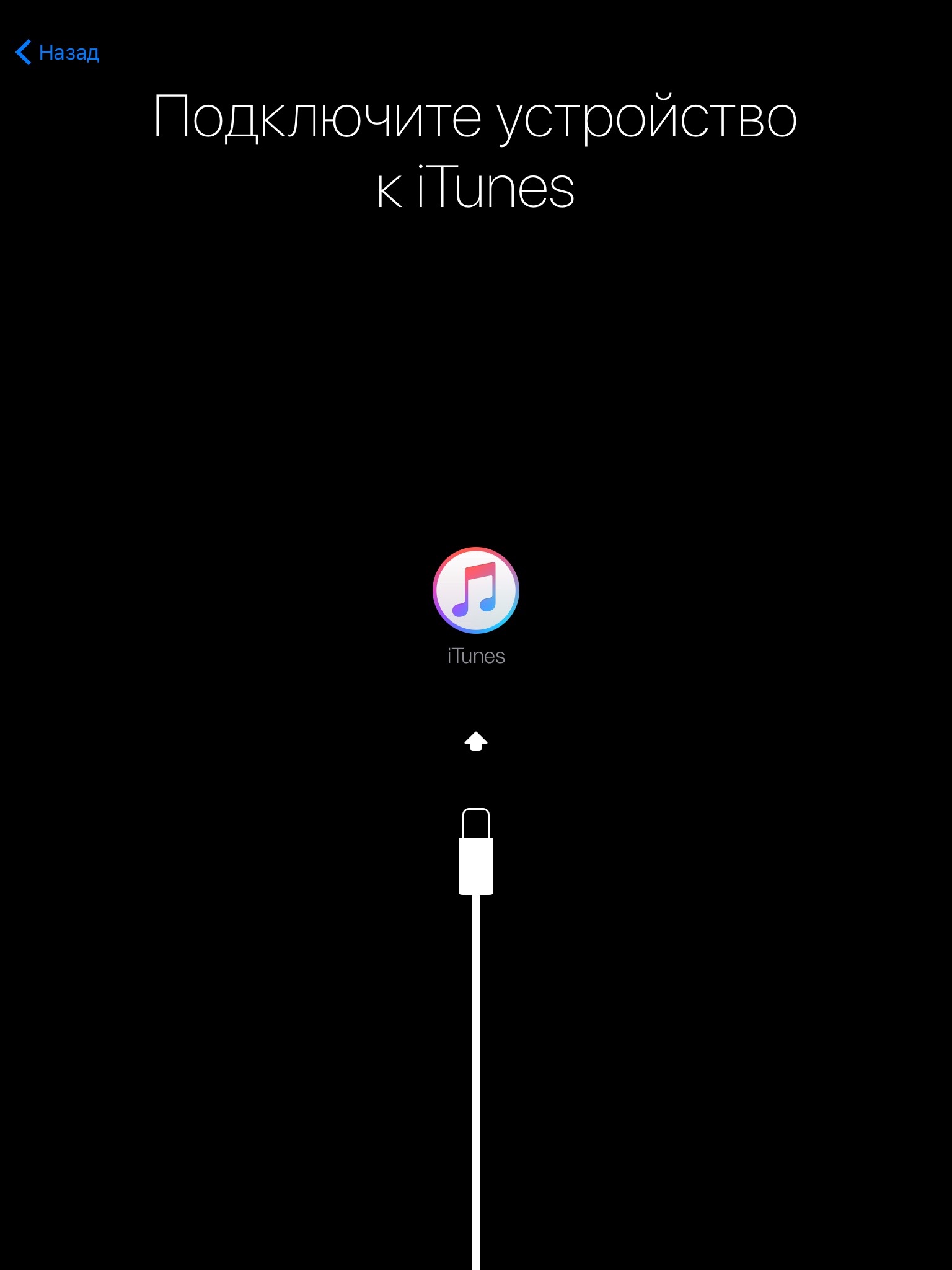
Дождитесь, пока программа распознает ваше устройство и свяжется с сервером активации Apple. После активации вы увидите сообщение: «Поздравляем, iPhone разблокирован».
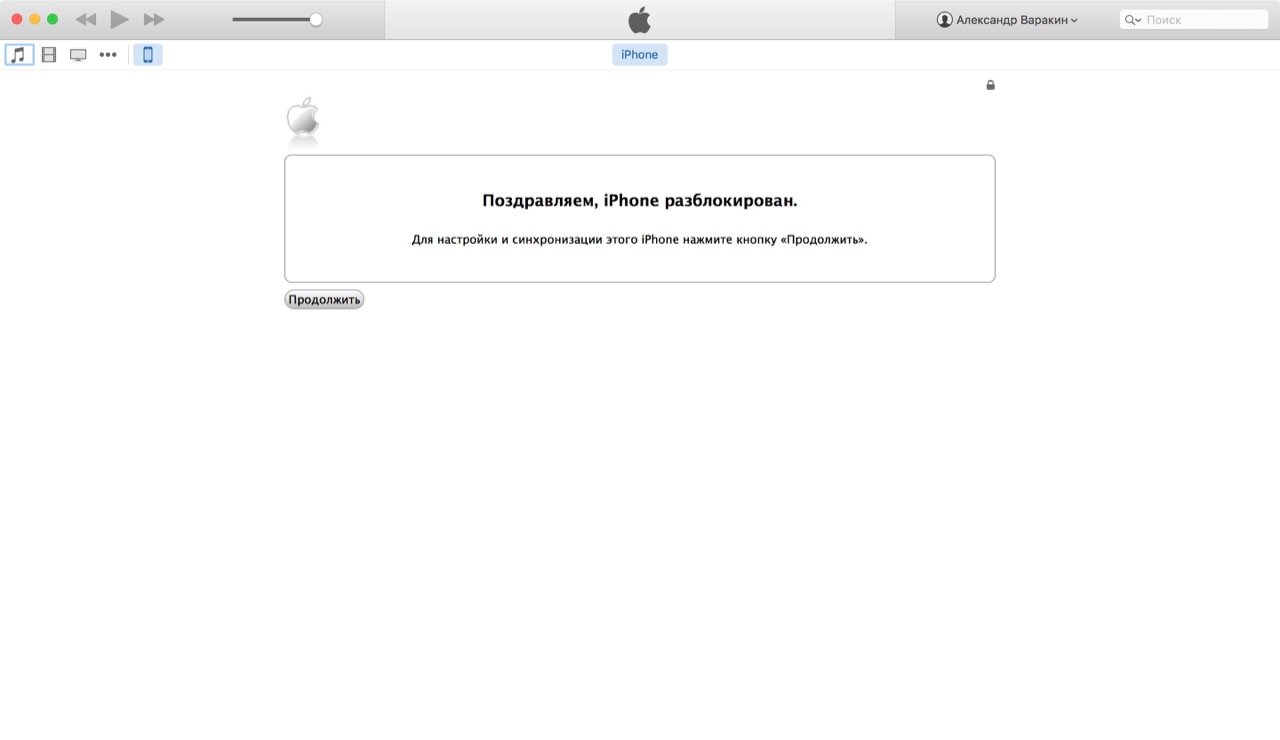
Как вы могли заметить, во всех описанных способах, в iPhone, прежде всего, необходимо вставить SIM-карту. Вопрос: можно ли активировать его без симки?
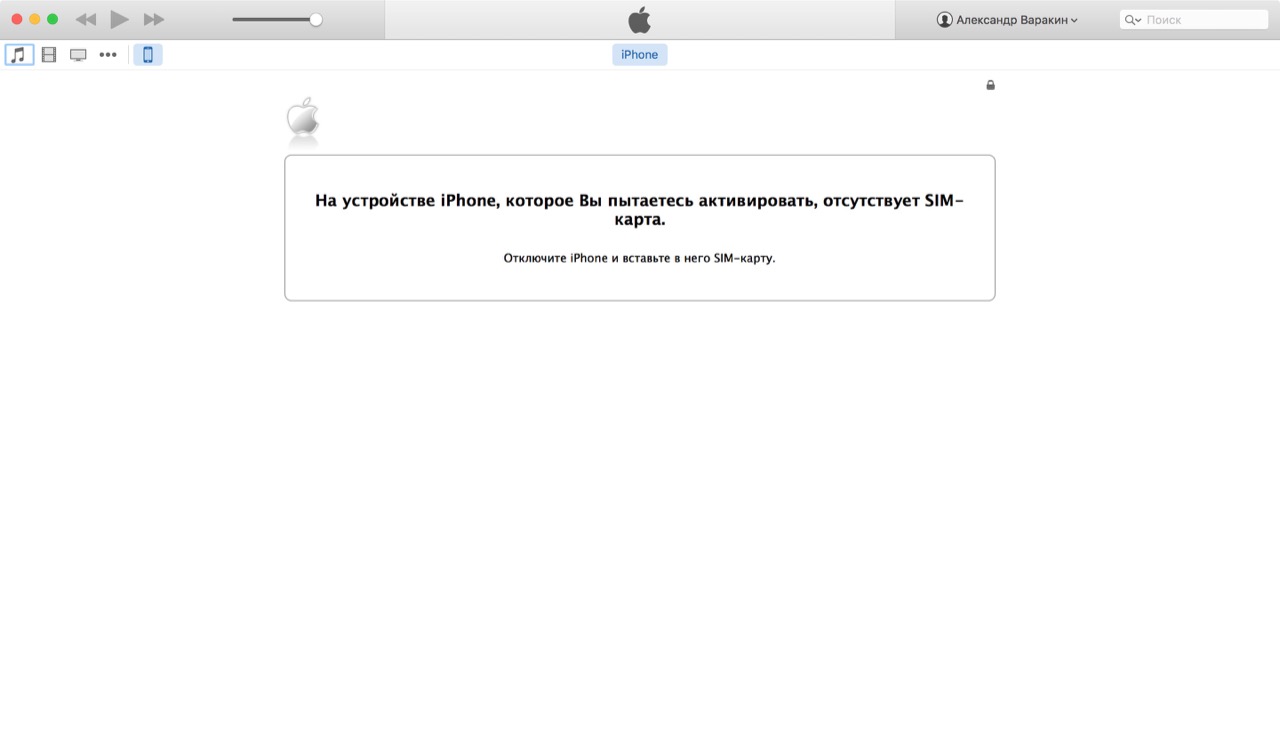
Как активировать iPhone без сим-карты
В промежуточных версиях iOS 7.0-7.0.6 существовала уязвимость, которая позволяла активировать айфон без SIM-карты с помощью экстренного вызова на номер 112. В финальной iOS 7.1.2 и более новых поколениях iOS дыру закрыли.
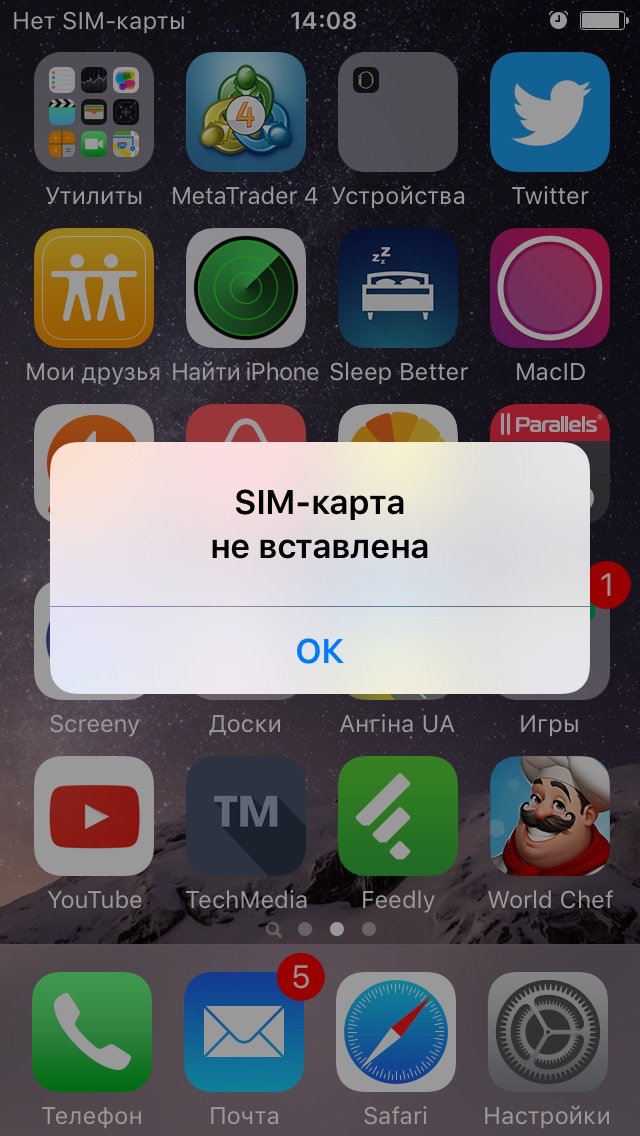
Как видите, чтобы активировать «незалоченный» iPhone, его нужно только подключить к Интернету, остальное устройство сделает самостоятельно. В большинстве случаев с этим не возникает проблем, но если у вас исключительный случай, пишите в комментариях, мы постараемся вам помочь.

Комментарии пользователей:
![]()
![]()
Как активировать, если Apple id заблокирован? А точнее пишет: «Этот Apple ID отключен из соображений безопасности.» Доступа к почте нет, т.к. она удалена, что делать?
![]()
![]()
Здравствуйте! Резервная почта была зарегистрировна? Самое простое — восстановить (создать заново такую же) почту. Затем можно попробовать сбросить пароль. Если резервная почта всё-же есть, то попробуйте просто сбросить пароль. Если помните ответы на контрольные вопросы или есть магазинный чек — звоните в службу поддержки Apple.
![]()
![]()
здравствуйте! столкнулась с такой же проблемой, телефон запрашивает активацию телефона, ввожу эпл айди и пароль пишет не верно, зашла на сайт поменяла пароль пишет заблокирован из-за вводу неправильного пароля, что делать?
![]()
![]()
Елизавета, изменить пароль Apple ID можно еще и с помощью контрольных вопросов.
![]()
![]()
как активировать айфон 6 если он залочен под at&t
![]()
![]()
Здравствуйте! Вставить sim-карту AT&T (пользоваться тоже симкой от AT&T), подобрать что-нибудь из gevey-sim, r-sim; официально разлочить; найти сервис, который разлочит за деньги.
![]()
![]()
у меня вместо нет сим написано всегда поиск.езависимо если в нем есть сим или нет.что делать?его не активировать?
![]()
![]()
У меня сломался вай фай, пыталась активировать после обновления через ай тюнс,пишет : произошла неизвестная ошибка при активации. Обновляет и восстанавливает нормально, а вот активировать уже не могу. С чем может быть связан сбой? При подключении к ай тюнсу.
![]()
![]()
Как активировать IPhone 5c если не работает Слот симкарты ?
![]()
![]()
- Можно ли активировать айфон с одной симкарты, а по приезду в родной регион вставить свою родную симкарту?
![]()
![]()
Вы так и не рассказали как разлочить телефон а просто показали как активтировать это даже тупой школьник знает а в нашем случаи телефоны залочены и никак не можем его активировать так как сделал сброс и все ждет свою симку. Можно ли с помощью джейлбрейка разлочку? и потом вернуть в исходную? и какие способы знаете? Мне предлагают тут всякие сайты за 100 баксов или за 40 для разлочки или в сервисы там р-сим поставят. Какой способ лучше?
![]()
![]()
здравствуйте,подскажите можно ли разблокировать айфон,если не знаешь ID?простоя его нашла а что с ним делать незнаю.симку вставляю и через вай фай он заходит в какое то меню через инет,а для активации требует ID и пароль,хозяин так и не нашелся,или не стоит мучаться а просто его выкинуть,состояние новое.заранее спасибо)
![]()
![]()
У меня в углу пишет нет сети,хотя симка вставлена.
Подключаю к айтюнсу.Он пишет каждый раз,что произошла ошибка или активация не получилась и предлогает попробовать потом или обратиться в яблоко.Два раза обращался-не помогли(((
P.S.Айфон 4 достался от дочери и первые два дня работал.
![]()
![]()
Добрый день! 20 октября у меня украли айфон 6. До сих пор полиция не нашла. Говорят что симку ещё не вставили. Но я по интернету проверяю по имей коду там написано что блокировка активации включена чтобы новый пользователь активировал данное устройство нужен Apple ID и пароль текущего владельца. Муж стёр все данные с телефона, получается мы не можем его отследить по найти айфон. Скажите пжл можно ли включить блокировку активации без симкарты?
Добрый день! 20 октября у меня украли айфон 6. До сих пор полиция не нашла. Говорят что симку ещё не вставили. Но я по интернету проверяю по имей коду там написано что блокировка активации включена чтобы новый пользователь активировал данное устройство нужен Apple ID и пароль текущего владельца. Муж стёр все данные с телефона, получается мы не можем его отследить по найти айфон. Скажите пжл можно ли включить блокировку активации без симкарты?
Добрый день! 20 октября у меня украли айфон 6. До сих пор полиция не нашла. Говорят что симку ещё не вставили. Но я по интернету проверяю по имей коду там написано что блокировка активации включена чтобы новый пользователь активировал данное устройство нужен Apple ID и пароль текущего владельца. Муж стёр все данные с телефона, получается мы не можем его отследить по найти айфон. Скажите пжл можно ли включить блокировку активации без симкарты?
Добрый день! 20 октября у меня украли айфон 6. До сих пор полиция не нашла. Говорят что симку ещё не вставили. Но я по интернету проверяю по имей коду там написано что блокировка активации включена чтобы новый пользователь активировал данное устройство нужен Apple ID и пароль текущего владельца. Муж стёр все данные с телефона, получается мы не можем его отследить по найти айфон. Скажите пжл можно ли включить блокировку активации без симкарты?
Добрый день! 20 октября у меня украли айфон 6. До сих пор полиция не нашла. Говорят что симку ещё не вставили. Но я по интернету проверяю по имей коду там написано что блокировка активации включена чтобы новый пользователь активировал данное устройство нужен Apple ID и пароль текущего владельца. Муж стёр все данные с телефона, получается мы не можем его отследить по найти айфон. Скажите пжл можно ли включить блокировку активации без симкарты?
Добрый день! 20 октября у меня украли айфон 6. До сих пор полиция не нашла. Говорят что симку ещё не вставили. Но я по интернету проверяю по имей коду там написано что блокировка активации включена чтобы новый пользователь активировал данное устройство нужен Apple ID и пароль текущего владельца. Муж стёр все данные с телефона, получается мы не можем его отследить по найти айфон. Скажите пжл можно ли включить блокировку активации без симкарты?

 Если же вы получили гаджет в подарок из Китая, то он, вероятно, неофициальный. В таком случае активировать Айфон будет не так просто, но реально. Для этого придется сделать джейлбрейк соответствующей версии iOS и установить на iPhone Cydia. В ней есть специальный твик — Subscriber Artificial Module, который позволяет «активировать» гаджет для системы Apple.
Если же вы получили гаджет в подарок из Китая, то он, вероятно, неофициальный. В таком случае активировать Айфон будет не так просто, но реально. Для этого придется сделать джейлбрейк соответствующей версии iOS и установить на iPhone Cydia. В ней есть специальный твик — Subscriber Artificial Module, который позволяет «активировать» гаджет для системы Apple.